هل تريد أن هل تريد إلغاء تثبيت Private Internet Access على نظام Mac؟ إليك دليل بسيط لمساعدتك. قبل أن ندخل في كيفية قم بإزالة التطبيق على جهاز Mac، سنتحدث عن الأداة PIA أولاً.
الوصول إلى الإنترنت الخاص، أو PIA ، هي خدمة VPN (شبكة افتراضية خاصة) تربط عميلها بالعديد من الأماكن في وقت واحد. إنه أحد برامج VPN الواعدة ، مع أكثر من عقد من الخبرة في الحفاظ على خصوصية العملاء. تمتلك الشركة خوادم في أكثر من 70 دولة ، على الرغم من أنها تركز في الغالب على تلك الموجودة في الولايات المتحدة. يمكن توصيل ما يصل إلى 10 أجهزة ، بما في ذلك أجهزة التوجيه ، بحساب VPN.
الأسعار عادلة ، خاصة بالنسبة للعقود طويلة الأجل. ومع ذلك ، ليس لديها تدقيق من طرف ثالث للتحقق من ضمانات الخصوصية الخاصة به. إذا كنت تريد معرفة كيفية حذفه ، فلنتعلم في هذا الدليل كيفية إلغاء تثبيت Private Internet Access بشكل صحيح على نظام Mac.
دليل المادةالجزء 1. كيف يمكنني إلغاء تثبيت Private Internet Access تمامًا على جهاز Mac؟الجزء 2. قم بإلغاء تثبيت Private Internet Access تلقائيًا على نظام Macالجزء 3. استنتاج
الجزء 1. كيف يمكنني إلغاء تثبيت Private Internet Access تمامًا على جهاز Mac؟
عندما تقوم بتشغيل ملف VPN، يقوم بتشفير كل حركة المرور الخاصة بك على الإنترنت وإرسالها إلى خادم VPN تتحكم فيه شركة. وهذا يضمن أنه لا يمكن لأي شخص التنصت على حركة المرور الخاصة بك ، حتى مزود خدمة الإنترنت الخاص بك ، ويجعل من الصعب على المتطفلين والمعلنين تتبعك عبر الإنترنت. توفر اتصالاتها المتعددة المتزامنة قيمة رائعة ، ولديها تقييمات قوية لاختبار السرعة ، وواجهة مناسبة ، وخيارات شبكة معقدة تسمح للمبدعين بالتلاعب.
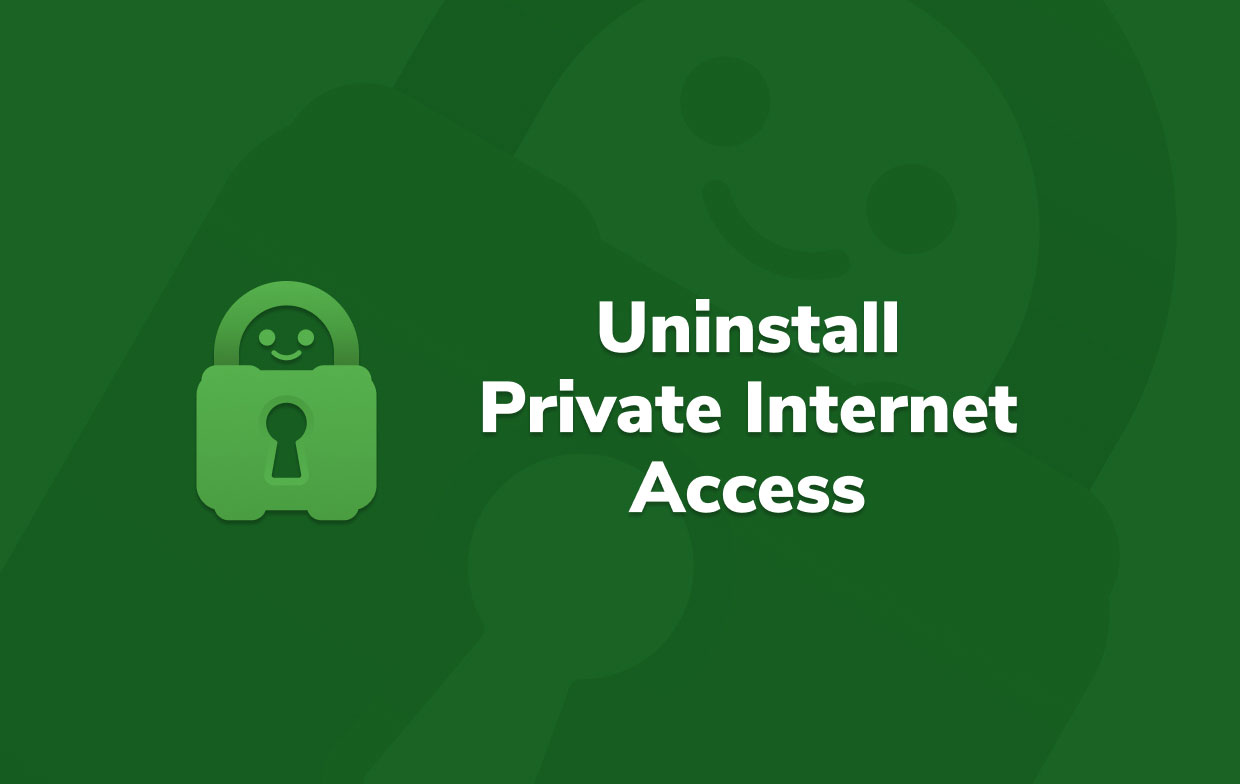
إذا كنت ترغب في حذف PIA وتغيير VPN آخر ، فلنستعرض كيفية إلغاء تثبيت Private Internet Access يدويًا على نظام Mac أولاً. أكبر عيب في إلغاء تثبيت Private Internet Access يدويًا هو أن هذا النهج قد يستغرق وقتًا أطول ويكون أكثر صعوبة.
سنوضح لك أيضًا كيفية تحديد موقع ملفات الخدمة والأدلة ذات الصلة حتى تتمكن أيضًا من إزالتها. فقط تأكد من تجنب حذف أي ملف مهم آخر في مكتبة جهاز الكمبيوتر الخاص بك.
إلى يدويا إزالة Private Internet Access من الخاص ماك، اتبع الخطوات التالية.
- للتأكد من أن إزالة Private Internet Access تتم بسلاسة قدر الإمكان ، يجب إغلاقها والتأكد من أنها لا تعمل في الخلفية. انقر بزر الماوس الأيمن فوق رمز Private Internet Access وانقر فوق Quit.
- إذا كان Private Internet Access لا يستجيب أو لا يمكنك إنهاءه بشكل طبيعي ، فاضغط على خروج + كمد + اختيار، أغلق Private Internet Access في علامة تبويب CPU ثم حدد الخروج بالقوة.
بعد إغلاق Private Internet Access ، سنشرع في إلغاء تثبيت Private Internet Access على نظام Mac:
- في Finder ، انتقل إلى ملف مجلد التطبيقات، اكتب Private Internet Access في مربع البحث ، ثم اسحبه إلى سلة المهملات. يمكنك أيضًا نقل الرمز الخاص به إلى سلة المهملات. انقر بزر الماوس الأيمن على أيقونة Private Internet Access في التطبيقات وحدد ملف نقل إلى المهملات
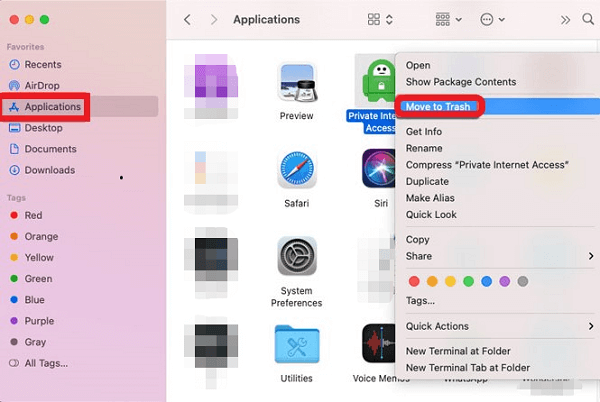
على الرغم من إزالة Private Internet Access من جهاز الكمبيوتر الخاص بك ، فإن ملف الملفات وذاكرة التخزين المؤقت والسجلات وعناصر الدعم الأخرى ربما لا يزال موجودًا على ذاكرة جهاز الكمبيوتر الخاص بك. ل قم بإلغاء تثبيت Private Internet Access تمامًا على نظام Mac، يجب أن تجدها وتحذفها لتحرير بعض المساحة.
يتم تخزين هذه الملفات في مجلد مكتبة النظام ، والذي يكون مخفيًا افتراضيًا ويبقى داخل المكتبة. إذا كنت ترغب في الحفاظ على مساحة القرص خالية من الخردة ومنع إبطاء سرعة جهاز Mac ، فستحتاج إلى حذف هذه الملفات.
- انقر فوق Finder> انقر فوق انتقال> انقر فوق انتقال إلى مجلد وأدخل ~ المكتبة في المربع وانقر على "انتقال".
- ابدأ البحث عن أجزاء Private Internet Access في أي ملفات أو أدلة تتضمن أسمائها عليها. افتح Finder واختر Go. اختر Go to Folder وأدخل '~ Library في مربع البحث واضغط على Go.
يمكنك أن تجد و إزالة الملفات المرتبطة بـ Private Internet Access في المجلد الفرعي التالي أيضًا.
~/Library/Application Support/~/Library/Caches/~/Library/Application~/Library/Preferences/
- يمكنك الآن تفريغ سلة المهملات وإعادة تشغيل جهاز Mac. إذا كنت لا تريد إزالة الملفات الأخرى الموجودة في سلة المهملات نهائيًا باستخدام Private Internet Access ، فتذكر استعادتها. إذا كنت تواجه مشكلة في إفراغ سلة المهملات ، فأعد تشغيل جهاز Mac وجربه مرة أخرى.
كما ترى ، فإن الطريقة اليدوية حول كيفية إلغاء تثبيت Private Internet Access على نظام Mac مملة. بالإضافة إلى ذلك ، إذا أخطأت في الأمر ، يمكنك إزالة الملفات الضرورية لتشغيل نظام Mac الخاص بك. على هذا النحو ، تحقق من طريقة أفضل للقيام بذلك أدناه.
الجزء 2. قم بإلغاء تثبيت Private Internet Access تلقائيًا على نظام Mac
سنوضح لك الآن كيفية إلغاء تثبيت Private Internet Access على نظام Mac باستخدام التقنية الأكثر فعالية. بالنسبة لأنظمة Mac ، يمكنك استخدام برنامج إلغاء التثبيت من جهة خارجية. نظرًا لعدم وجود أداتين متماثلتين ، سنقترح فقط الأفضل.
أداة تم تطويرها بواسطة اي ماي ماك باور ماي ماك هو أفضل خيار في هذه الحالة. سيساعدك PoweMyMac في تحسين جهاز Mac الخاص بك عن طريق إزالة الملفات المهملة والملفات المكررة والملفات المؤقتة والمزيد. ستساعد وحدة إلغاء التثبيت ، على سبيل المثال ، العملاء في إلغاء تثبيت البرامج تمامًا من أجهزة Mac.
يوفر لك PowerMyMac حلاً سهلاً. بهذه الطريقة يمكنك قم بإلغاء تثبيت تطبيق مثل Dropbox بسهولةو Hola VPN و PIA من جهاز Mac الخاص بك. يمكنك تنزيله مجانًا وتجربته لتحرير مساحة تخزين Mac لديك وتسريع جهاز Mac.

اتبع هذه الخطوات القليلة أدناه ل قم تلقائيًا بإلغاء تثبيت Private Internet Access على نظام Mac:
- افتح PowerMyMac واختر إلغاء التثبيت من يسار القائمة.
- انقر تفحص وحدد الوصول إلى الإنترنت الخاص من قائمة التطبيق المثبت على جهاز Mac الخاص بك.
- انقر على نظيف زر لإلغاء تثبيت Private Internet Access Mac ولإزالة جميع الملفات ذات الصلة به. انتظر حتى تظهر عبارة "اكتمل التنظيف" وتنتهي!

الجزء 3. استنتاج
لقد أوضح لك هذا المقال كيفية القيام بذلك يدويًا وتلقائيًا قم بإلغاء تثبيت Private Internet Access على نظام Mac من جهاز الكمبيوتر الخاص بك. شاركنا بعض الأفكار حول الوصول إلى الإنترنت الخاص وبعد ذلك ، أوضحنا لك كيفية إزالة Private Internet Access يدويًا من جهاز Mac الخاص بك ومكان العثور على الملفات التي ستبقى بعد إلغاء التثبيت.
أخيرًا ، ناقشنا الطريقة الأكثر فاعلية لإزالة برامج مثل Private Internet Access من جهاز Mac الخاص بك. يتم ذلك بمساعدة برنامج إلغاء التثبيت PowerMyMac. يمكنك تحسين جهاز الكمبيوتر الخاص بك بسرعة باستخدام هذه الأدوات بعدة طرق. أحد هذه الأساليب هو إلغاء تثبيت البرامج بالكامل. حان الوقت الآن للحصول على الأداة لتخفيف جميع مشاكل إلغاء تثبيت Mac!



